时间:2023-10-09 15:36:35 作者:蘑菇 来源:互联网
当你使用谷歌浏览器时,或许你想将一个特定的网页设为默认主页,这样每次打开浏览器时就能直接进入你最常访问的网站。那么,接下来将向你介绍如何在谷歌浏览器中设置默认主页。无需担心,设置过程简单易行,让你的上网体验更加便捷。一起来学习如何完成这个设置。

【操作流程】
1、打开谷歌浏览器:打开你的谷歌浏览器应用程序。
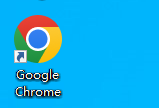
2、点击菜单按钮:在右上角,你会看到一个由三个垂直点组成的按钮。点击这个按钮,会弹出一个菜单。
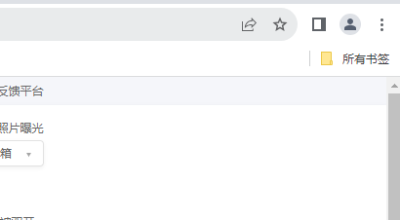
3、选择“设置”:在弹出的菜单中,向下滚动并点击“设置”选项。
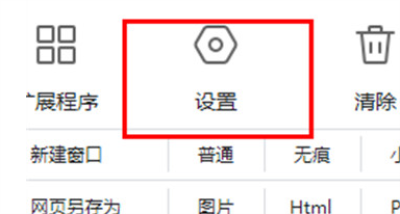
4、设置默认主页:在“设置”页面中,找到“外观”(Appearance)部分。在这个部分,你会看到一个标有“显示主页”(Show home button)的选项。勾选这个选项。
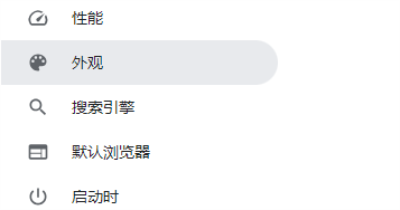
5、输入主页网址:一旦勾选了“显示主页”选项,你会看到一个输入框。在这个输入框中,输入你想要设置为默认主页的网址。
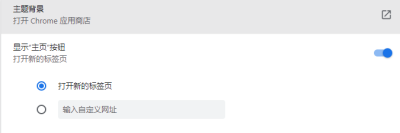
6、保存设置:输入完毕后,确保你输入的网址是正确的,然后关闭设置页面。你的默认主页设置就会生效。
上一篇: 穿越火线十月平台福利码汇总
下一篇: 宝可梦大集结开局选哪个宝可梦